ZTE mf90m (MTS 833f
ZTE MF90M (MTS 833F / 833FT)

Kezdjük azzal a ténnyel, hogy megvásárolhatja a MTS 833F vagy 833FT MTS MTS mobiltelefon tárolja. különbség az, hogy támogassa MTS 833FT LTE-TDD sávot 38 frekvencia (2595-2620 MHz). amelyek célja Moszkva és a Moszkvai terület és más városokban valószínűleg kapsz a MTS 833F modell. A gyártó a router a cég ZTE LTE router épül egy viszonylag új lapkakészlet Marvell PXA1801 és a ZTE besorolás szerepel ZTE MF90M.
Mint a többi modem / router MTS tétel csak akkor használható az MTS hálózaton. De a cikk elolvasása után, akkor képes lesz arra, hogy ezt a korlátozást. Gyártó ZTE megfelelően a router feloldásához MTS 833F / 833FT (ZTE MF90M) standard eszközökkel, azaz a a feloldó kódot. Az alapértelmezett kap 10 kísérletet írja be a kódot.
Azok, akik „szerencsés” lefordítani router ZTE MF90M (MTS 833F / FT) a diagnosztikai üzemmód már ismert, amikor kellemetlen helyzetbe voltak. A router nem reagál semmilyen gomb, nincs hiba, és a firmware nem menti, csak a „Device Manager” még mindig magányos lóg 4 azonosítatlan eszköz «CDC Serial». Biztos vagyok benne, sokan már lemondtak, és elküldte a véleményüket felé a kukát, egyértelműen utalva a hegyi-router, így a dolgok nem történik. Szerencsére a helyzet lehet korrigálni, és ez nagyon egyszerű. Részletek a vágás.
Abban az esetben, ZTE MF90 és MF90 + egyszerű: küldje el a port AT-AT parancs + ZCDRUN = F. Reboot és boldog életről. De hősünk nem elég, hogy épül egy teljesen más chip (Marvell helyett Qualcomm), és ennek következtében egy sor különböző AT-parancsok, hanem azon túlmenően, hogy a diagnosztikai port nem járművezetők. A Google nem talál semmit, fórumok nem segít ... félelem, harag, kétségbeesés, és az elfogadás.
Utasítás visszavonása MF90M diagnostichekogo mód
1. Tehát a „Device Manager” lógni azonosítatlan alábbi eszközöket:
# 1 CDC DIAG Serial ID felszerelés: USB \ VID_19D2PID_1467MI_00
# 2 CDC Serial ID felszerelés: USB \ VID_19D2PID_1467MI_02
# 3 CDC Serial ID felszerelés: USB \ VID_19D2PID_1467MI_04
# 4 CDC Serial ID felszerelés: USB \ VID_19D2PID_1467MI_06
2. Töltse le és csomagolja ki a vezető ztedrivers_1.2074.0.1.7z a mappa C: \ Drivers \
3. Most ki kell telepíteni az illesztőprogramot az eszköz # 2.
A Windows 7 megteheti:
RMB kattintás az eszköz -> "Update Driver" -> "Run keresés kézzel" -> "Select a járművezető a listáról" -> "Show all devices" -> "Disk" -> meg az utat:
Win7 x32 - «C: \ Drivers \ ztedrivers_1.2074.0.1 \ Drivers \ 32bit \ Win7»
Win7 x64 - «C: \ Drivers \ ztedrivers_1.2074.0.1 \ Drivers \ 64bit \ Win7»
és válassza ki a ZTE Port (1.)
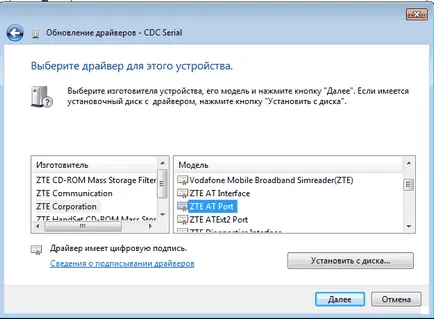
4. Miután a vezető az a következő (ábra. 2). Ne feledje, a COM-portot. ami lóg ZTE Port (esetünkben COM17)
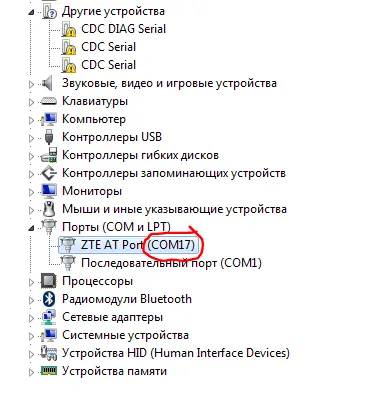
5. Töltse le a bármilyen terminál program. Megmutatom mindent a Putty példaprogram.
6. Run putty.exe, válassza ki a kapcsolat típusát: soros és soros vonalon belépünk a szám a mi COM-port: COM17 (3. ábra).
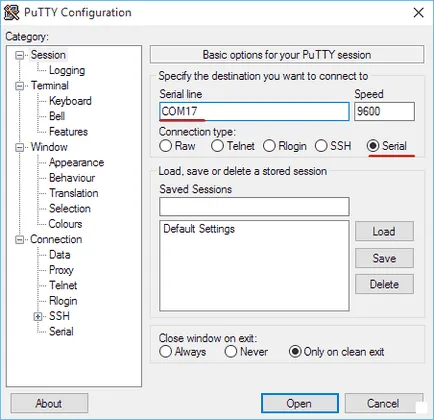
7. Kattintson a Megnyitás gombra, és nyissa meg egy terminál ablakot. Ati írásutasítás és nyomja meg az Entert. Ha a terminál vissza üzenetet «Marvell Technology Group Ltd.», akkor mi a helyes úton.
8. Most írjuk be a parancsot ^ ZAMTSW = 0. nyomja meg az Entert, és a router megy a tetszhalál fun pomigivaya LED (4.)
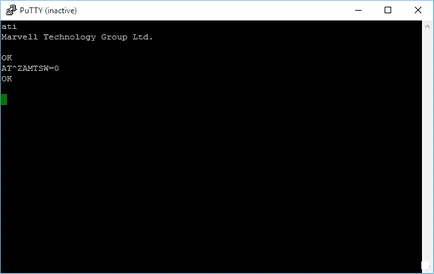
9. húzza ki az akkumulátort, tegye vissza a helyére, és kapcsolja be a router gombra. Ön most tért vissza a router az élet.
Feloldó / feloldásához MTS 833F / 833FT (ZTE MF90M)
1. Csatlakoztassa a router MTS 833F / 833FT (ZTE MF90M) simkarty "idegen" operátor és csatlakoztassa a számítógéphez USB-kábel segítségével.
3. Ezt követően meg kell jelennie az oldalon „Device Locked!”. Következő szöveg: A készüléket úgy tervezték, hogy működjön együtt MTS SIM-kártyát. Ahhoz, hogy működjön a készülék kérjük, írja hálózat feloldó kódot vagy telepíteni MTS SIM kártyát. De szükséges, hogy fordítsanak különös figyelmet a következőkre: Megpróbálod bemenet 10, azaz Van 10 kísérletet írja be a kódot.
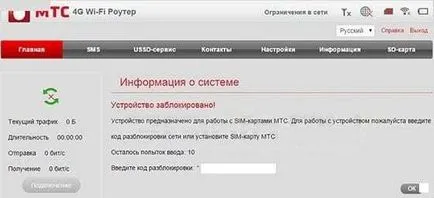
4. Ahhoz, hogy a feloldó kódot akkor kell IMEI router. Megtalálható a webes felületen az Információ fülön a készülék, mintha meg eltávolítani az akkumulátort, amint az az alábbi képen.

6. kézhezvételét követően a kódot, írja be a mezőbe, hogy kinyit. Miután megadta a készülék sikeresen kinyitotta mindenkor.
A garancia a kódot látható, kattintson a képre
Azok számára, akik szeretnék vásárolni a feloldó kódot a kereskedési platformon.